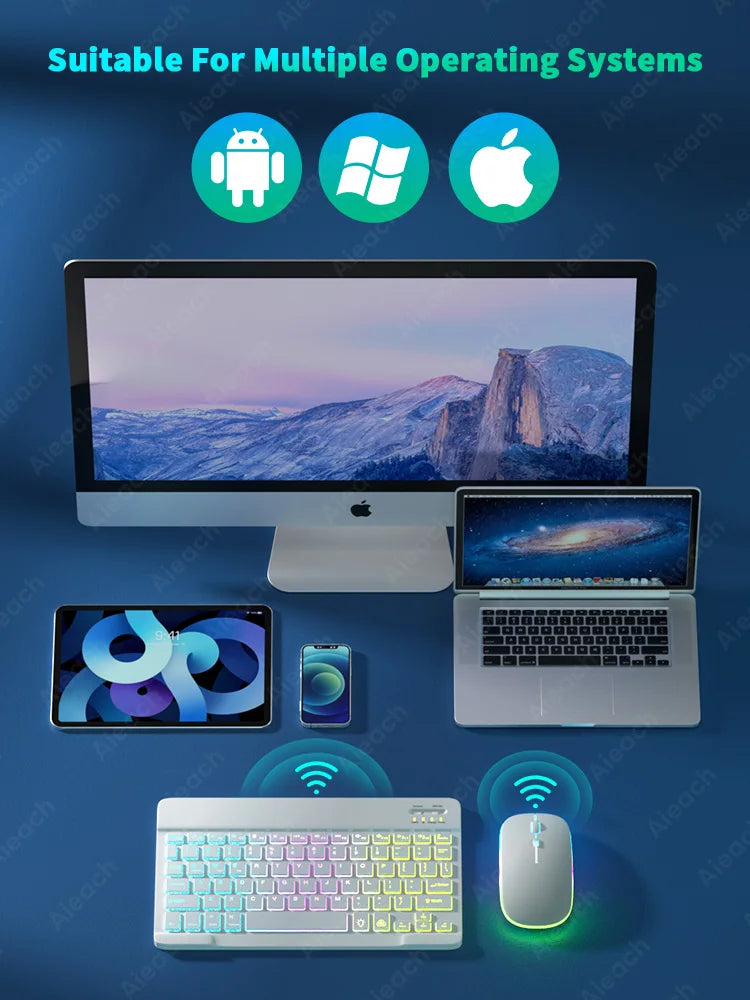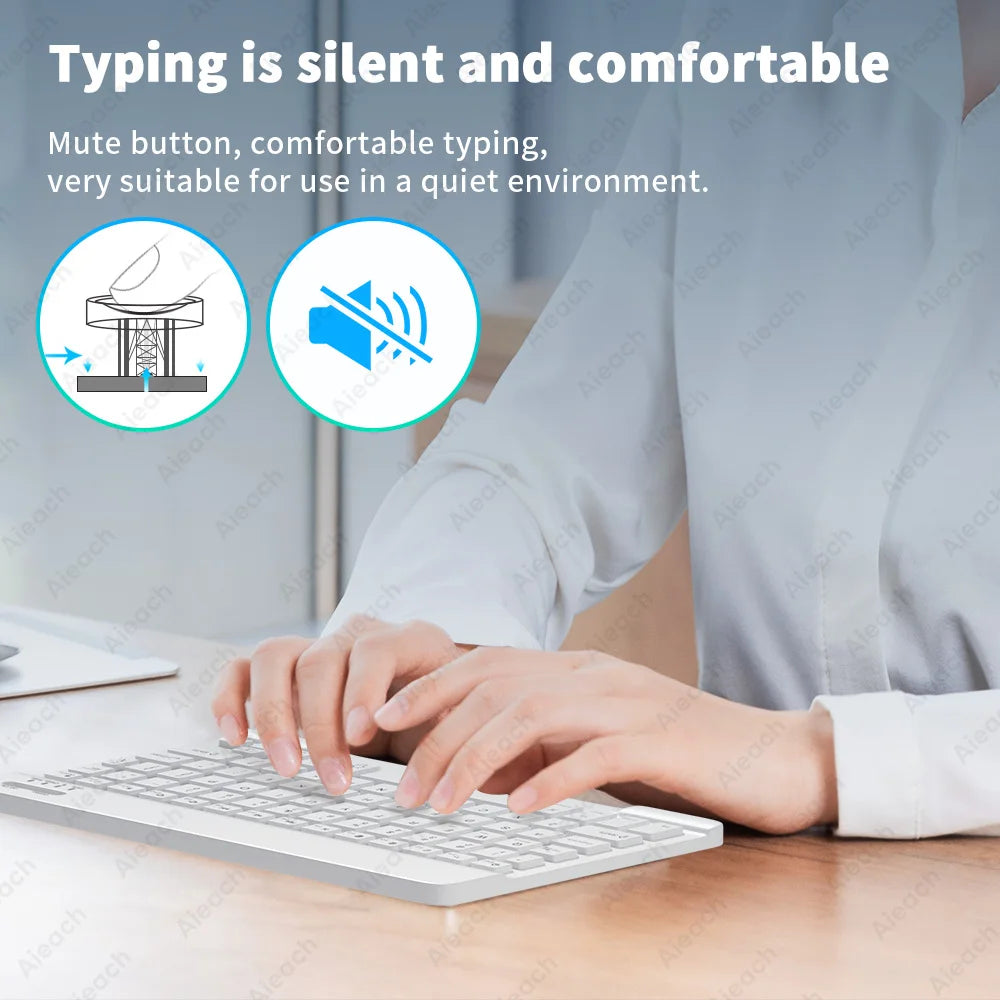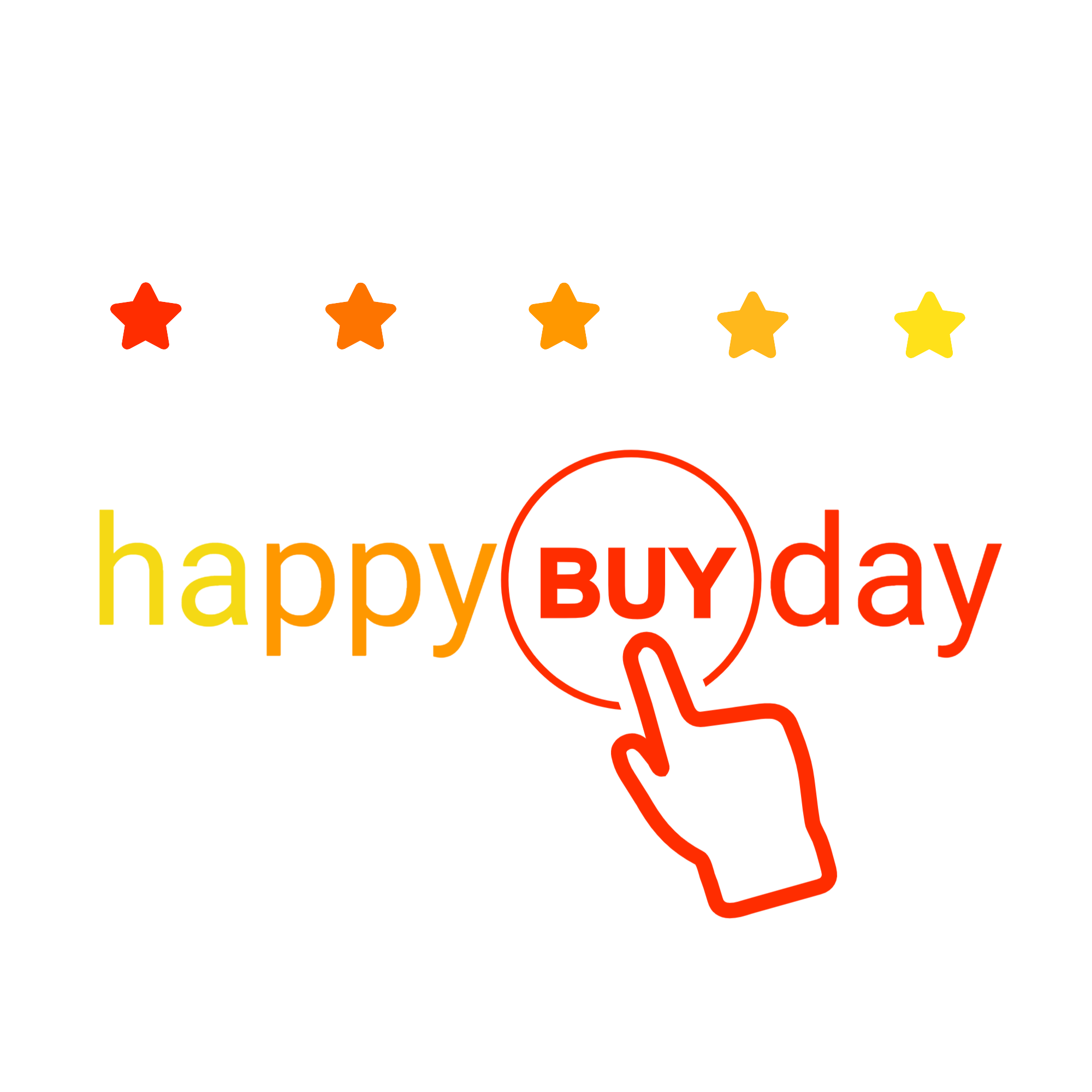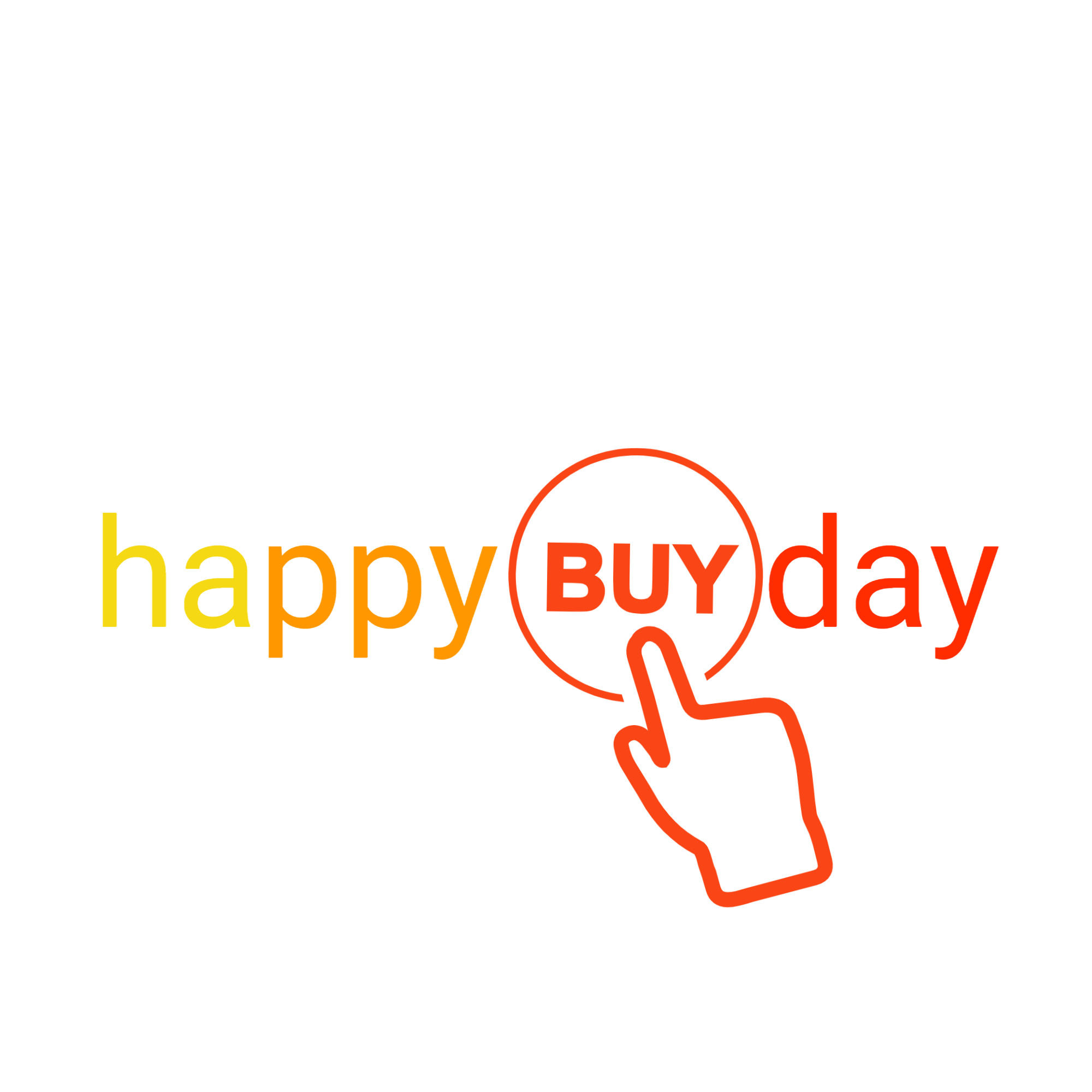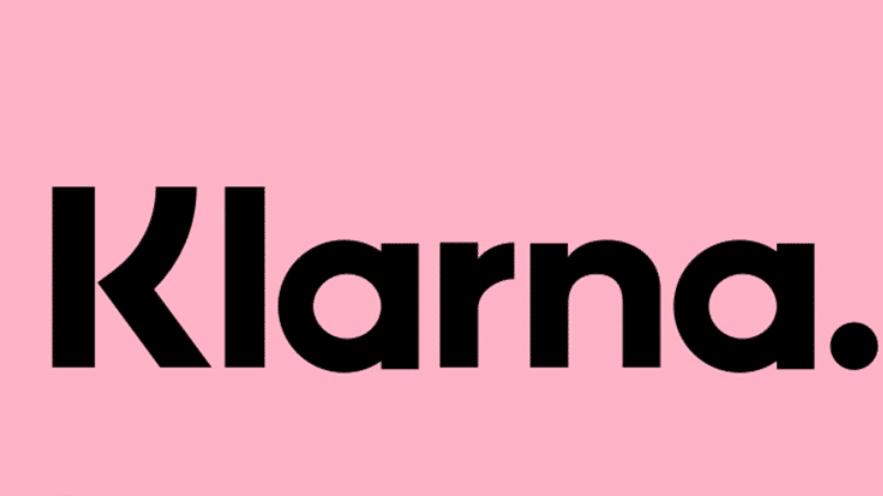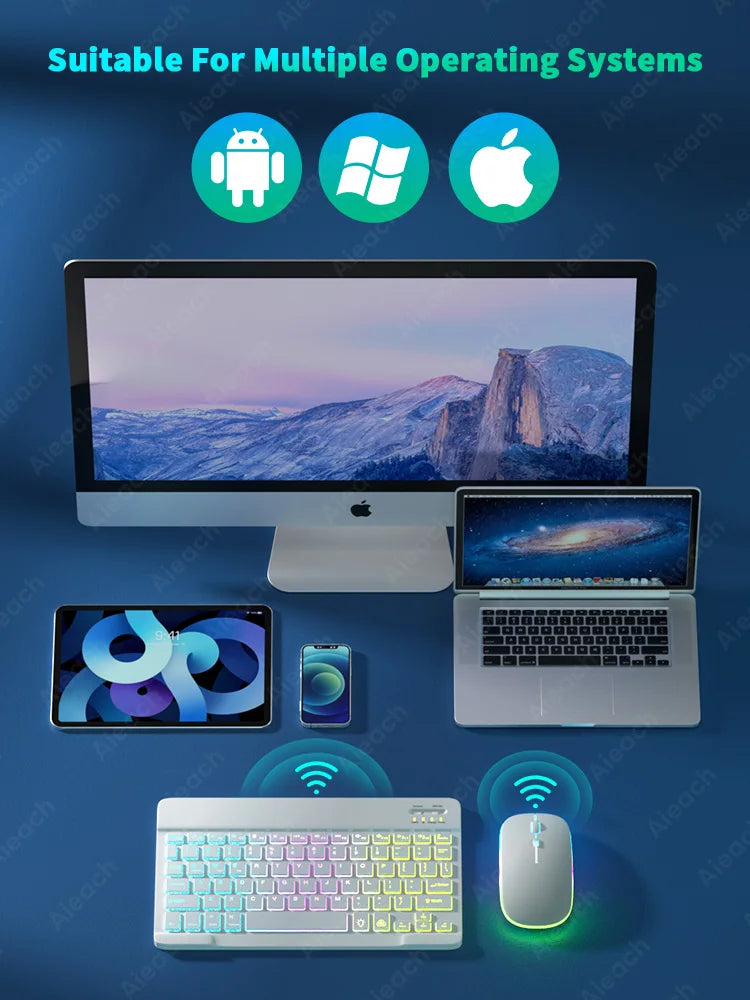

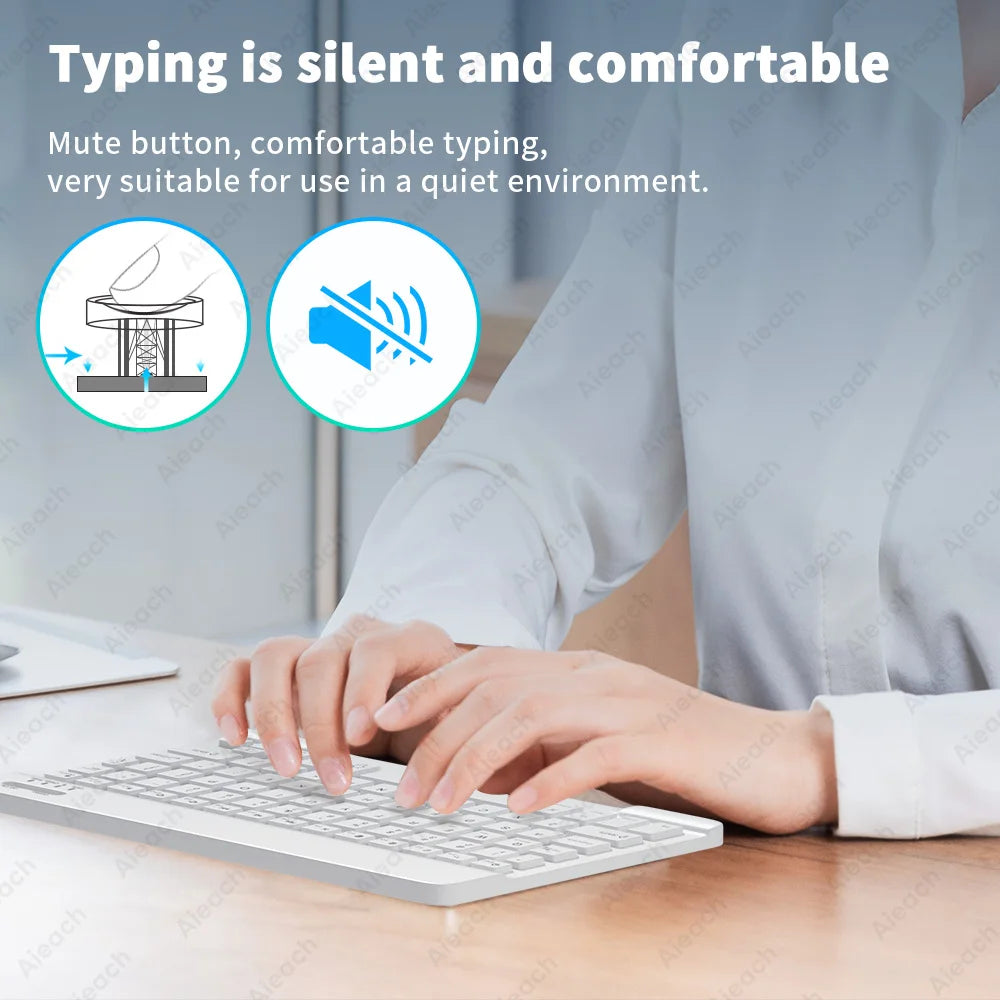


Retro Rainbow Bluetooth-kompatible Tastatur für Android iOS Windows Tablet, kabellose Maus für iPad Phone
Retro Rainbow Bluetooth-kompatible Tastatur für Android iOS Windows Tablet, kabellose Maus für iPad Phone
MERKMALE
Markenname: AIEACH
Sprache: Französisch
Größe: 9,7
Herkunft: CN (Herkunft)
Modellnummer: Tablet-Tastatur
Zertifizierung: CE
Wahl: ja
Erfahren Sie mehr
Name: Rainbow RGB-Tastatur- und Mausset mit Hintergrundbeleuchtung
Betriebsstunden: ≈ 50 Stunden (Maus) 100 Stunden (Tastatur)
Kompatible Geräte: Smartphones, Tablets, Laptops mit Bluetooth-Funktionalität
Kompatible Systeme: IOS-System über 13.0
Produktgewicht: ≈ Maus 71 g, Tastatur 117 g
Produktfunktion: Machen Sie das Gerät funktionaler wie einen Laptop
Funktion 1: Bluetooth-Verbindung
Funktion 2: Geeignet für mehrere Betriebssysteme
Funktion 3: Tasten-Hintergrundbeleuchtungsfunktion
Funktion 4: Stilles Tippen
Funktion 5: ultradünn und leicht zu tragen
Funktion 6: Mehrsprachige Tastaturlayoutoptionen
Die oben genannten Daten werden vom AIEACH-Labor gemessen. Die tatsächliche Verwendung kann je nach den spezifischen Umständen geringfügig abweichen.
Wir unterstützen den Großhandel und Direktversand. Kontaktieren Sie uns für Vorzugspreise.
Kombination aus Tastatur und Maus mit Regenbogen-RGB-Hintergrundbeleuchtung
Neues LED-Licht mit Regenbogenverlauf, komfortables Tippen, leises Tippen.
2 Beleuchtungsmodi 7 Lichtfarben
(💡) Knopf
Einmal drücken: Hintergrundbeleuchtung einschalten,
Zweimal drücken: Auf Atemlicht umschalten.
Dreimal drücken: Alle Lichter ausschalten.
Taste (RGB)
Passen Sie die Lichtfarbe an.
(Der Atemlichtmodus unterstützt keine Anpassung.)
Atmendes Umgebungslichtdesign
Die Maus verfügt über ein buntes Atemlicht, das verschiedene Farben zum Arbeiten bringt.
Geeignet für mehrere Betriebssysteme
Unterstützt Android/Windows/iOS/Mac OS usw. Systeme. Smartphones, Tablets, Laptops, PC-Computer.
Super lange Nutzungsdauer
Selbst wenn Sie im Freien oder auf Reisen sind, müssen Sie sich keine Sorgen über Stromprobleme machen.
Die oben genannten Daten werden vom AIEACH-Labor gemessen. Die tatsächliche Verwendung kann je nach den spezifischen Umständen geringfügig abweichen.
Das Klopfen ist still
Stummschalttaste, komfortables Tippen,
Sehr gut geeignet für den Einsatz in ruhiger Umgebung.
Ultradünn und leicht zu tragen.
Im Vergleich zu gewöhnlichen Tastaturen und Mäusen sind unsere Tastaturen und Mäuse dünner und nehmen keinen Platz in einem Rucksack/Koffer ein, sodass sie leicht zu tragen sind.
3 Schaltsysteme
(Bitte ändern Sie das erforderliche System, bevor Sie die Tastatur anschließen.)
Maus: 2,4 GHz USB-Verbindung + Bluetooth.
2,4 GHz USB: Kompatibel mit Laptops und PCs mit USB-Anschlüssen.
Bluetooth-kompatibel: Kompatibel mit allen Smartphones, Tablets, Laptops und All-in-One-PCs mit Bluetooth.
3 einstellbare DPI-Stufen
800/1200/1600, dreistufige DPI-Umschaltung, freie Anpassung der Mausbewegungsgeschwindigkeit.
Geeignet für den Einsatz in dunklen Umgebungen
Wenn kein Licht vorhanden ist oder Sie sich in einer dunklen Umgebung befinden, schalten Sie den Hintergrundbeleuchtungsmodus ein, um keine Angst vor der dunklen Umgebung zu haben.
Produktparameter
Bluetooth-kompatible Verbindung
Bitte folgen Sie den Anweisungen zum Anmelden. Bei Fragen wenden Sie sich bitte an unseren Kundenservice.
FAQs
F: Wie verbinde ich Tastatur und Maus?
A: Schließen Sie zuerst die Maus und dann die Tastatur an.
Maus: Drücken Sie den Symbolschalter „Bluetooth“ und suchen Sie mit „Maus“ in der Bluetooth-Liste des Geräts nach einer Bluetooth-Verbindung.
Tastatur: Stellen Sie den Schalter in der oberen rechten Ecke auf „EIN“, tippen Sie auf „Verbinden“ und suchen Sie mit „Tastatur“ in der Bluetooth-Geräteliste nach einer Bluetooth-Verbindung.
F: Wie wechsle ich zwischen Android/Windows/iOS?
A: Drücken Sie Fn + Q (Android)/Fn + W (Windows)/Fn + E (iOS), um zwischen den Systemen zu wechseln. Verschiedene Systemverknüpfungen sind unterschiedlich. (Der Wechsel zum falschen System wirkt sich auf die Eingabe von Tastaturinhalten aus.)
F: Wie stelle ich die Eingabemethode für Tastaturen in verschiedenen Sprachen ein?
A: Nehmen Sie das iPad als Beispiel und öffnen Sie „Allgemein“ – „Tastatur“ – „Tastaturen“ – „Neue Tastatur hinzufügen“. (Bei anderen Systemen stellen Sie diese bitte entsprechend den Tipps im iPad-Beispiel in den Systemeinstellungen ein.)
Russische + englische Tastatur: Wählen Sie die russische Tastatureingabemethode.
Koreanische + englische Tastatur: Wählen Sie die koreanische Tastatureingabemethode.
Französische + englische Tastatur: Wählen Sie die Tastatureingabemethode Französisch (Frankreich)-AZERTY.
Spanische + englische Tastatur: Wählen Sie die Tastatureingabemethode Spanisch (Spanien).
Portugiesische + englische Tastatur: Wählen Sie die Eingabemethode für die portugiesische Tastatur (Portugiesisch).
Optionen auswählen